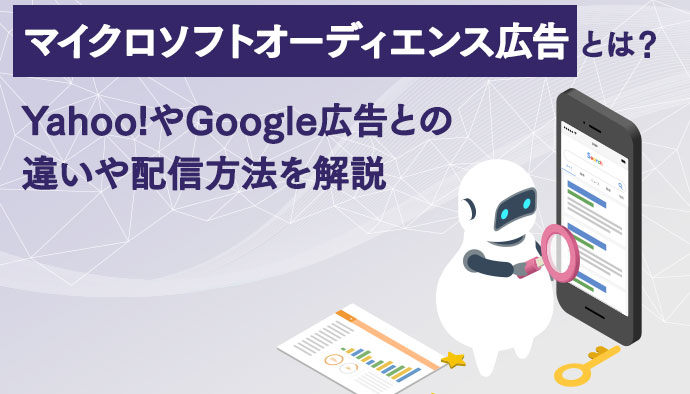
マイクロソフトオーディエンス広告というものがあります。
マイクロソフト社が持つ主要なサイトの広告枠に配信できる広告です。
今回は、マイクロソフトオーディエンス広告の概要、Yahoo!やGoogle広告との違い、配信方法などを解説します。
具体的な事例も取り上げるので、自社に照らし合わせてみて利用するかどうか考えてください。
マイクロソフトオーディエンス広告とは?
マイクロソフトオーディエンス広告は、マイクロソフト社が持つ広告枠(Microsoft Audience Network)に配信できる広告です。
Microsoft Audience Networkには、MSN、Outlook.com、Microsoft Edgeなどのマイクロソフト主要サイト、その他提携サイトなどが含まれます。
マイクロソフトオーディエンス広告の配信形態はディスプレイ広告です。
Yahoo!やGoogle広告との違い
マイクロソフトオーディエンス広告とYahoo!やGoogle広告との違いを見てみましょう。
・自動入札の可否
・広告枠の縦横比ごとに画像表示を細かく設定できる
マイクロソフトオーディエンス広告とYahoo!やGoogle広告では、広告タイプが違います。前者で選択できるのはMicrosoft オーディエンス広告のみで、後者はバナー広告、レスポンシブ広告、動画広告、カタログフィードを使用した動的広告などに対応しています。
マイクロソフトオーディエンス広告では自動入札はできません。
手動CPC、手動CPM などによる入札となります。
表示画像を縦横比ごとに細かく設定できるのはマイクロソフトオーディエンス広告です。
縦横比でサイズを変えたり、正方形枠と横長枠でまったく違う画像を登録したりすることもできます。
マイクロソフトオーディエンス広告の配信枠
マイクロソフトオーディエンス広告が表示される広告枠は、Microsoft Edge や MSN(Microsoft Network)ではトップページ、Outlookではメール受信ボックスの上部などです。
「Yahoo!やGoogle広告との違い」のコーナーでは取り上げませんでしたが、マイクロソフトオーディエンス広告では、画像に重なるようにテキストを表示する場合があります。
見出しや説明文などです。
ただし、このような表示は非推奨です。
ターゲティング
マイクロソフトオーディエンス広告にはターゲティング機能があります。
特定のユーザーに対して広告の配信ができるのです。
いくつか例を紹介しましょう。
・動的リマーケティングリスト:ユーザーがサイトで行ったアクション(商品の閲覧、検討、または購入)に応じてリストを作成し、広告を配信
・類似オーディエンス:既存のリマーケティングリストを元に、リスト内のユーザーと行動や属性が似ているユーザーのリストを作成し、広告を配信
このほかにも様々なターゲティングができるのがマイクロソフトオーディエンス広告です。
入稿規定
マイクロソフトオーディエンス広告には細かい入稿規定が定められています。
・レスポンシブ検索広告:見出し15個(半角30文字)、説明文4つ(半角90文字)
・動的検索広告:説明文2つ(半角90文字)
・ショッピング広告:カタログフィードで商品名・価格・最終 URL などを設定
・マルチメディア広告:短い見出し15個(半角30文字)、長い見出し5つ(半角90文字)、説明文5つ(半角90文字)、画像16枚
※参照元:マイクロソフトオーディエンス広告(ディスプレイ広告)とは?特徴や掲載面、設定方法を解説
画像に関しては次のような入稿規定もあります。
・登録できるのは次の5種類の縦横比の画像
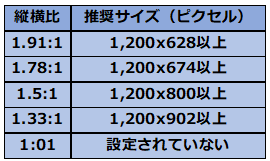
※参照元:マイクロソフトオーディエンス広告(ディスプレイ広告)とは?特徴や掲載面、設定方法を解説
マイクロソフトオーディエンス広告の配信方法
マイクロソフトオーディエンス広告の配信方法を解説します。
オーディエンスリスト作成
マイクロソフトオーディエンス広告の配信に当たって、まずオーディエンスリストを作成します。
マイクロソフト広告に用意されたオーディエンスを使用する場合は、オーディエンスリストを作成する必要はありません。
作成手順を見てみましょう。
1. 管理画面の右上の[ツール]をクリックし、[オーディエンス]を選択する
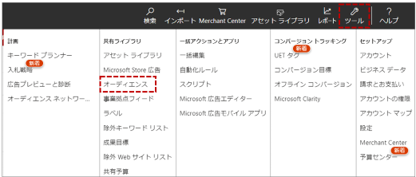
2.[+作成]ボタンをクリックし、作成したいオーディエンスの種類を選択して作成する
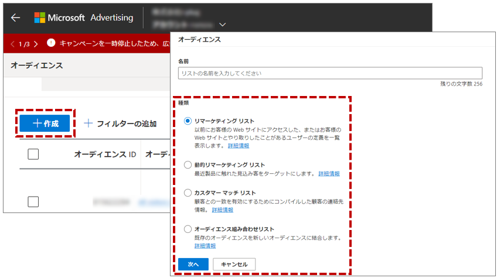
キャンペーン作成
次は、キャンペーンの作成。管理画面のキャンペーン一覧で[+作成]ボタンをクリックしてください。キャンペーン作成画面に移ります。
まずキャンペーンの目標を選択しましょう。[アプリのインストール]と[カタログから商品を販売する]以外の目標を選んでください。
ここでは[個人用 Web サイトでのコンバージョン]を選んだ場合の手順を説明します。
続いて、キャンペーンの種類が表示されるので、[オーディエンス広告]を選んで、[次へ]をクリックします。
後は、キャンペーン名と1日の予算を設定して完了です。
広告グループ作成
キャンペーン作成が完了したら、[保存して次の手順に進む]をクリックしてください。
広告グループの作成画面に遷移します。ここでは、広告グループ名とターゲティングを設定します。
ターゲティングは[ターゲット設定(オプション)]から選択しましょう。
予測ターゲットの設定
続いて、予測ターゲットの設定です。
予測ターゲットは配信対象を拡大する機能で、既存のターゲティング設定ではアプローチしにくいユーザーにリーチができます。
予測ターゲット設定が自動でオンになる場合があるので、配信対象を拡大したくない場合はオフにしてください。
広告の作成
広告の作成では、まず次の項目の登録をします。
・短い見出し
・長い見出し
・広告テキスト
・会社名
・モバイル URL
次は広告画像の登録。[画像を追加]から画像をアップロードし、使用する画像を選択して、[適用する]をクリックします。
画像は5つの縦横比のサイズに自動でトリミングされて、表示されるでしょう。
表示のされ方は[広告プレビュー]で確認してください。
登録した画像は編集できる
登録した画像は編集できます。縦横比の編集をしたり、エフェクト効果を施したり、背景ぼかし、背景色の変更をしたりなどが可能です。
予算の設定
広告の作成が済んだら、予算などを設定します。
入札戦略、入札単価などの設定です。
広告のスケジュール設定
最後に広告のスケジュールを設定します。
キャンペーンの配信開始日・終了日や曜日時間帯ごとの入札比率を設定できます。
マイクロソフトオーディエンス広告を配信する際の注意点
マイクロソフトオーディエンス広告を配信する際に注意しておいた方がいいことがあるので、以下で解説します。
画像サイズに気をつけよう
マイクロソフト オーディエンス 広告では、レスポンシブ表示になるので、用意した画像が自動でトリミングされます。
予期せぬトリミングを防ぐために、推奨サイズ(ピクセル)の画像を用意すると安心です。
テキストやロゴ入りの画像は非推奨
マイクロソフトオーディエンス広告では、テキストやロゴ入り画像を表示することもできるのですが、非推奨となっています。
トリミングによって、テキストやロゴが途切れてしまったりオーバーレイ表示されたりすることがあるためです。
事例
マイクロソフトオーディエンス広告はまだ新しい手法であり、導入している企業も多くはありません。その中からいくつか事例をピックアップしてみましょう。
UNIQUE ONE
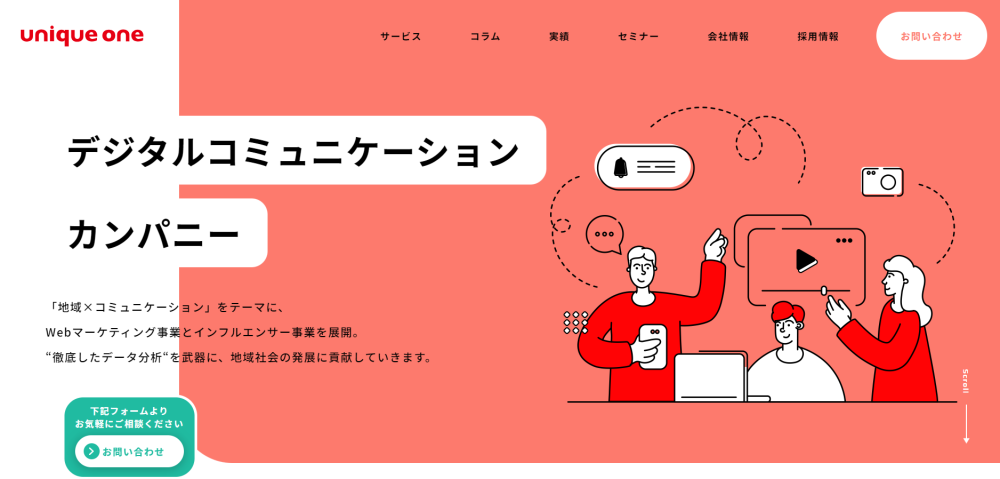
画像引用:ユニークワン
UNIQUE ONEという企業では、自社のセミナー集客目的にマイクロソフトオーディエンス広告を配信しました。配信結果は広告表示回数が61万回、クリック数が2000件、クリック率が0.33%でした。
配信結果で特に特徴的だったのが全体の広告表示のうち80%がパソコンで表示されたことです。
プライムナンバーズ株式会社

画像引用:プライムナンバーズ株式会社
プライムナンバーズ株式会社の場合、マイクロソフトのリスティング広告を出稿したとあるだけで、マイクロソフトオーディエンス広告ではありませんでした。
しかし、参考のために配信結果を掲載しておきましょう。
・クリック単価:54円
・CV率:0.95%
・CV単価:7,993円
いずれも他の広告媒体よりも低い数値になっています。まだ、マイクロソフト広告に出稿している企業が少ないためでもありましょう。
まとめ
いかがでしたか。
今回は、マイクロソフトオーディエンス広告について解説しました。
マイクロソフト社の主要サイトに配信できる点が大きな特徴です。
Yahoo!広告やGoogle広告との違いや注意点もありますので、ぜひ記事を参考にしてください。














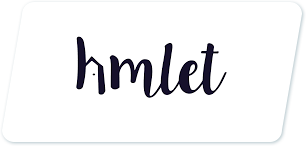










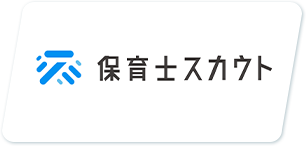





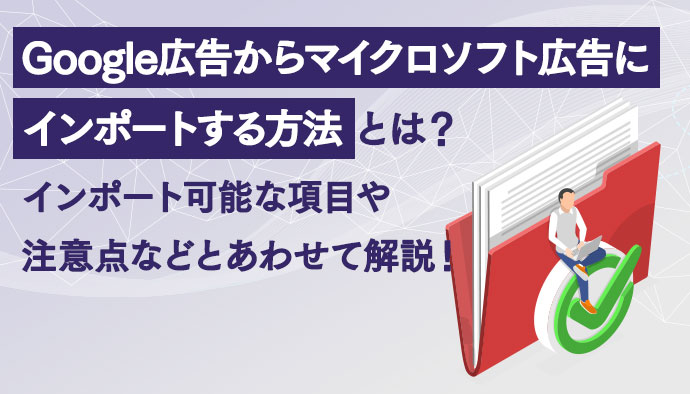

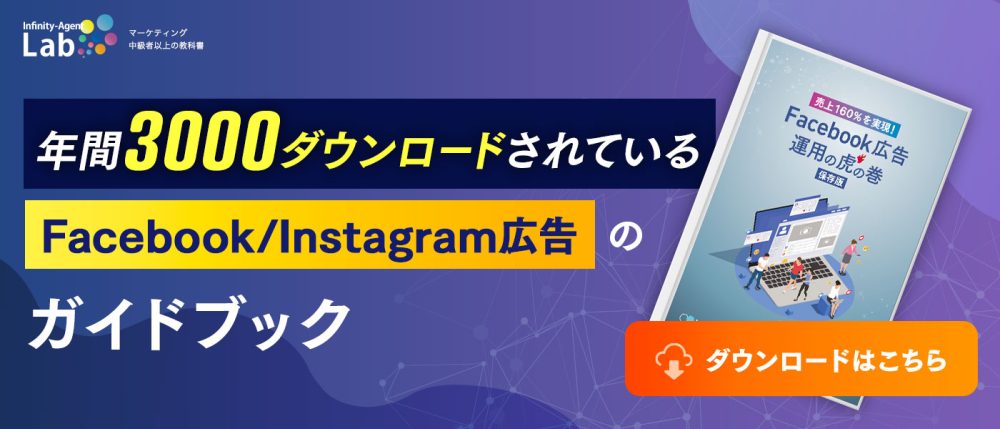
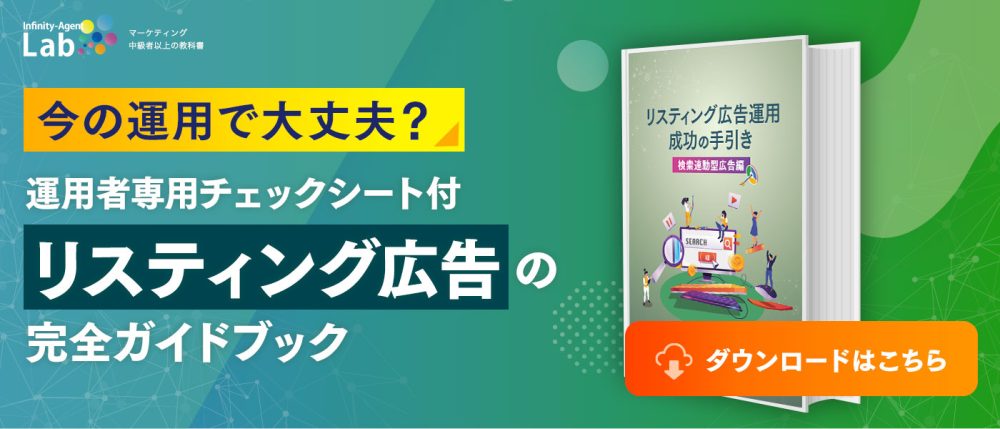

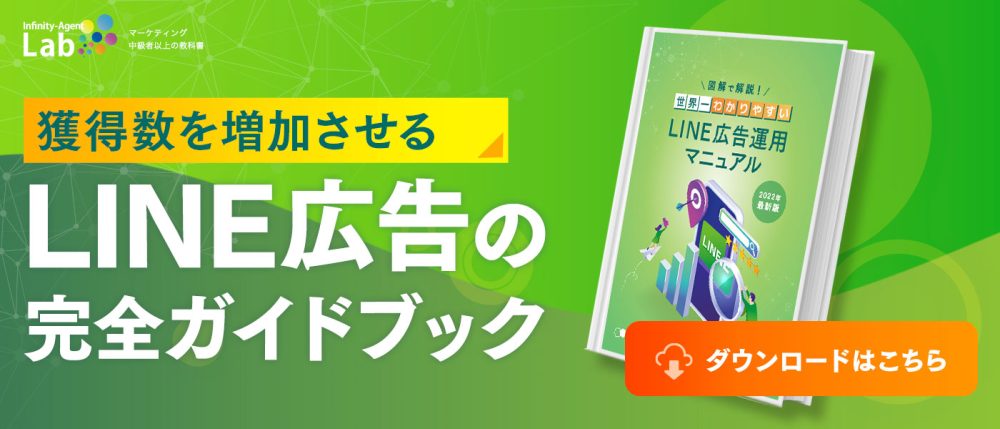


















 無料E-Bookダウンロード
無料E-Bookダウンロード アカウント無料診断
アカウント無料診断 お問い合わせ
お問い合わせ